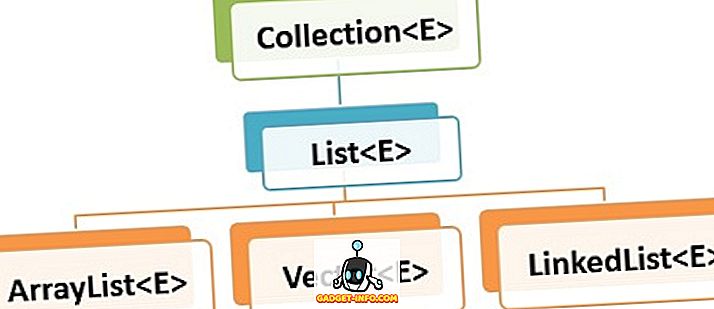الأتمتة هي واحدة من أكبر مفاتيح زيادة الإنتاجية. فكر في كيفية عمل مكتب العمل اليومي المضني إذا كانت هناك اختصارات بسيطة مثل Ctrl + A ، لتحديد كل النص ، أو Ctrl + LMB (النقر بزر الماوس الأيسر) ، لفتح رابط في علامة تبويب جديدة ، لم تكن موجودة.
تقوم المتصفحات الحديثة بعمل جيد لتغطية أساسيات مفتاح الاختصار ، مثل القفز بين علامات التبويب ، وتغيير مستوى التكبير ، وإيقاف تحميل الصفحة ، وأكثر من ذلك. ومع ذلك ، يتم تجاهل autoscrolling إلى حد كبير على الرغم من كونها مفيدة للغاية.
إذا كان لديك ماوس خارجي وكنت تقوم بتشغيل Windows ، فهناك احتمال كبير بأن تكون قادرًا على النقر الأوسط. يؤدي النقر الأوسط على منطقة من صفحة الويب ، في معظم المتصفحات الحديثة ، إلى تحويل المؤشر إلى شعيرات متصالبة متعددة الاتجاهات. عندما تحرك الماوس في اتجاه بعيدًا عن نقطة البداية لهذا التقاطع ، ستبدأ الصفحة بالتمرير تلقائيًا.

ومع ذلك ، هل تعلم أن المستخدمين الذين يستخدمون Mac و Linux لا يتم عرض هذه الوظيفة على الإطلاق؟ قد تمنع بعض مواقع الويب الحظر التلقائي بشكل صريح أيضًا. من الممكن أيضًا أن تكون على Windows ولكن ليس لديك ماوس به القدرة على النقر الأوسط ، أو أن لوحة التتبع للكمبيوتر المحمول لا تدعم النقر بثلاثة أصابع. في هذه الحالات ، أنت محظوظ - أو هل أنت كذلك؟
لحسن الحظ بالنسبة لك ، هناك بعض الحلول. هذان أفضل ما وجدتهما يأتي في شكل ملحق ، متاح لمتصفح Chrome ، و bookmarklet ، متوافق مع كل متصفح حديث مع دعم JavaScript وشريط الإشارات المرجعية.
Google Chrome: استخدم ملحق AutoScroll
إذا كنت تستخدم Chrome ، فسيكون من الأسهل بكثير استخدام إضافة تم إنشاؤها خصيصًا للمتصفح لتحقيق ذلك. لقد وجدنا أن أي إضافة Chrome أخرى ليست جيدة مثل AutoScroll عندما يتعلق الأمر بمحاكاة وظيفة التمرير التلقائي لـ Windows 'النقر الأوسط.
لتثبيت AutoScroll ، انتقل إلى صفحة الإضافة وانقر على الزر إضافة إلى Chrome . عند الاكتمال ، من المفترض أن يظهر تقاطع متعدد الاتجاهات في شريط الإضافات ، على يسار شريط العناوين.
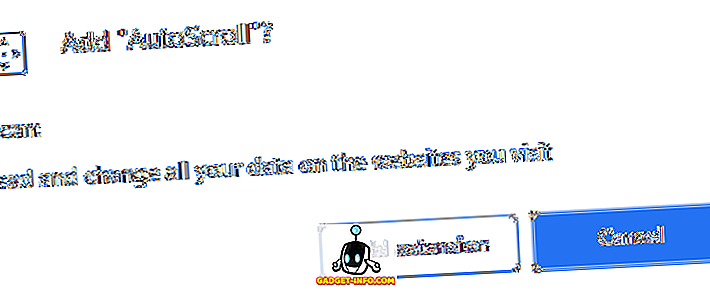
ستحتاج إلى إعادة تشغيل Chrome حتى تعمل الإضافة بشكل صحيح. يمكنك إما القيام بذلك عن طريق إغلاق المتصفح وإعادة فتحه يدويًا أو ، إذا كنت ترغب في الاحتفاظ بعلامات التبويب ، يمكنك كتابة " chrome: // restart " في شريط العناوين والضغط على المفتاح Enter .
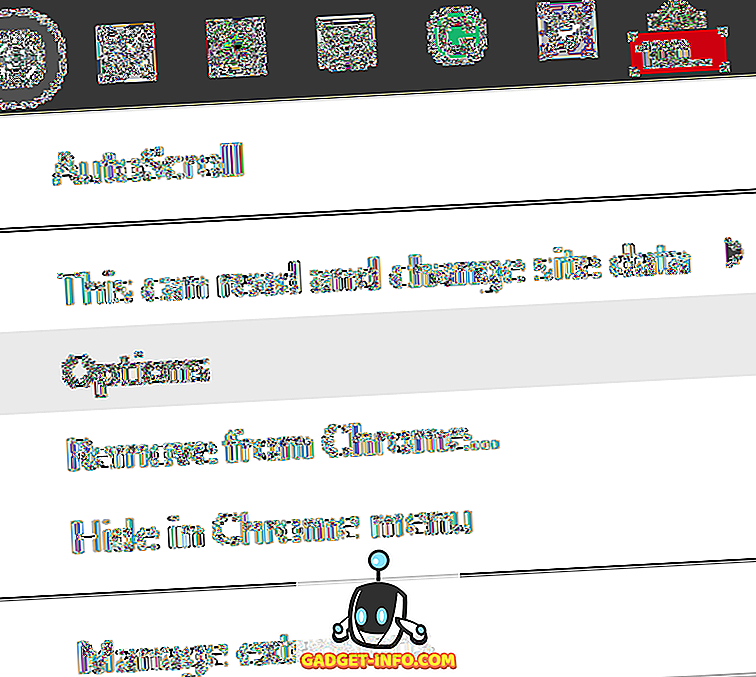
عند إعادة تشغيل Chrome ، انقر بزر الماوس الأيمن على رمز الإضافة AutoScroll وحدد الخيارات .
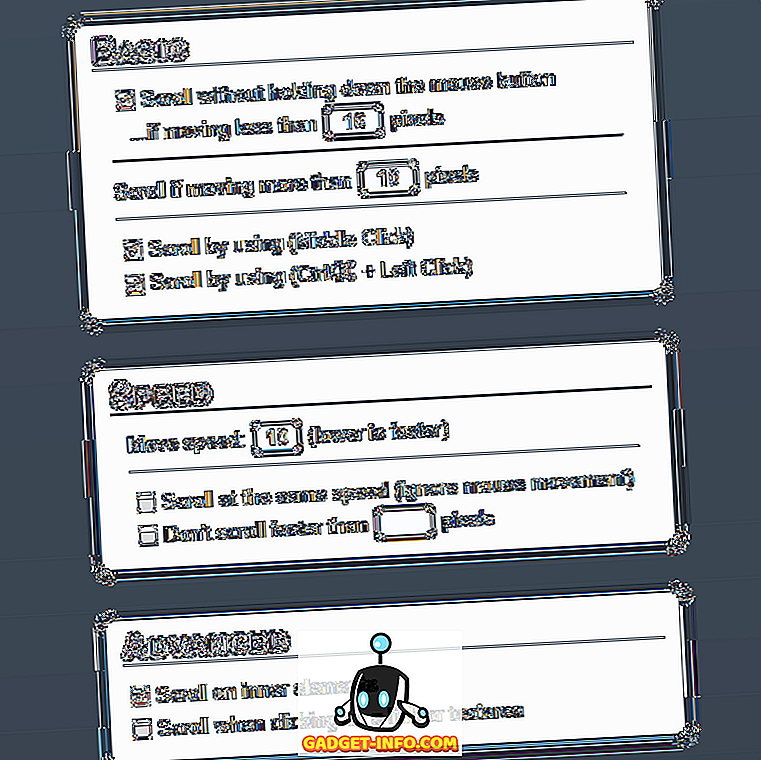
الخيارات هنا كلها لا تحتاج إلى شرح سوى تلك الموجودة في الجدول الأساسي . تتيح لك هذه الخيارات تعيين نطاق من وحدات البكسل التي يجب أن يظل المؤشر داخلها من أجل التمرير التلقائي للتنشيط.
التغييرات الأولية الوحيدة التي نوصي بها هنا هي اختياريًا تعطيل أحد الخيارين السفليين في الجدول الأساسي . إذا كنت تستخدم بالفعل اختصارات MMB (النقر الوسطي) أو Ctrl + LMB (النقر بالزر الأيسر) لأشياء أخرى ، فقد ترغب في تعطيل أحدها لمنع التعارضات.
بعد ذلك ، اختبر كيف يشعر AutoScroll بالانتقال إلى موقع ويب يحتوي على محتوى قابل للتمرير - أقترح Help Desk Geek. اضغط على MMB أو Ctrl + LMB لمعرفة ما إذا كانت الإضافة تعمل. يجب أن تشاهد بعد ذلك شعاعًا متقاطعًا ثنائي الاتجاه أسفل المؤشر. على الرغم من عرضه بصريًا لأعلى ولأسفل فقط كتوجيهات ، يمكنك أيضًا التمرير إلى اليسار واليمين وأي طريقة مائلة.
متصفحات أخرى: استخدم Bookmark Booklet
إذا كنت لا تستخدم Google Chrome ، أو إذا كنت تفعل ذلك وتفضل استخدام تطبيق بووكماركت ، فهناك حل قوي لك. كل ما هو مطلوب هو أن يدعم متصفحك جافا سكريبت وأن يكون لديك شريط إشارات مرجعية. وهذا يشمل ، على سبيل المثال لا الحصر ، Chrome و Firefox و Opera و Safari و Internet Explorer.
تم تطوير Bookmarklet Autoscroll بواسطة Tim Harper في عام 2008 ولا يزال يعمل اليوم. لاستخدامه ، قم ببساطة بتمكين شريط الإشارات المرجعية الخاص بالمتصفح ، والذي يكون عادة أسفل شريط العناوين ، وانقر فوق ارتباط "Autoscroll" الكبير في الصفحة واسحبه إلى شريط الإشارات المرجعية.
إذا كنت تواجه صعوبة في العثور على مكان تمكين شريط الإشارات ، فانقر بزر الماوس الأيمن على منطقة شريط العنوان في واجهة مستخدم المتصفح. يجب أن تشاهد خيارًا لتمكينه ، على الرغم من أنه قد تتم الإشارة إليه على أنه شريط المفضلة في بعض المتصفحات.
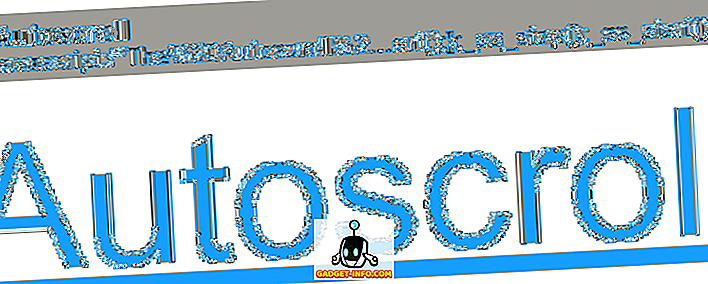
إذا تم ذلك بشكل صحيح ، يجب أن تشاهد إشارة مرجعية جديدة في شريط الإشارات المرجعية الذي يقرأ "Autoscroll". يظهر أدناه كيفية ظهورها في Firefox ، ولكن يجب أن تبدو مشابهة في كل متصفح ويب حديث.
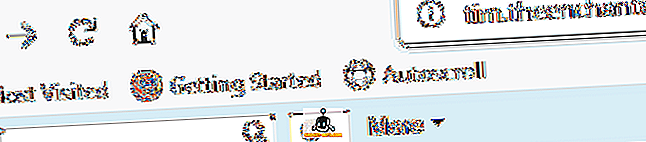
هذا الكتاب المختصر الصغير قوي. للتأكد من أنه يعمل في متصفحك الحالي ، امنحه نقرة على أي صفحة ويب قابلة للتمرير. تكون السرعة الافتراضية بطيئة جدًا ، ولكن يجب أن تلاحظ ذلك عند التمرير لأسفل. يمكنك استخدام اختصارات لوحة المفاتيح التالية للتحكم في Bookmarklet Autoscroll بينما يكون التمرير قيد التقدم:
- 0–9 - ضبط سرعة التمرير (أعلى أسرع)
- - (ناقص) - يقلل من سرعة التمرير
- = (يساوي) - يزيد من سرعة التمرير
- Shift + - (ناقص) - يقلل سرعة التمرير بشكل سريع
- Shift + = (يساوي) - يزيد سرعة التمرير بشكل سريع
- س - إنهاء التمرير
يجب أن يوفر لك كل من هذين الحلين جميع الأدوات التي تحتاجها للتمرير التلقائي أثناء القراءة ، والوصول إلى الجزء السفلي من صفحة الويب التمرير "بلا حدود" ، وأيًا كانت الأغراض الأخرى التي تحتاج إلى التمرير التلقائي لها. استمتع!